Apple TV é uma tecnologia progressiva desenvolvida pela Apple para exibir conteúdo online uma vez conectado à internet. Com a adição de seus melhores recursos, AirPlay 2 e HomeKit, o dispositivo se tornou mais do que uma caixa. Portanto, se você é um ávido fã de espelhar a tela do seu dispositivo portátil, como um iPhone, iPad e iPod touch ou através do seu computador pessoal como um Mac para a Apple TV, este artigo pertence a você. Ao continuar a ler, você será capaz de entender rapidamente como espelhar a tela na Apple TV com o dispositivo mencionado Se o espelhamento de tela não funcionar, temos uma solução para você.

iPhone, iPad e iPod touch são considerados dispositivos portáteis porque você pode usar uma mão para carregar facilmente esse tipo de dispositivo eletrônico da Apple. Além de carregá-lo facilmente, você também pode dominar como fazer o espelhamento de tela na Apple TV com o tutorial abaixo, então leia.
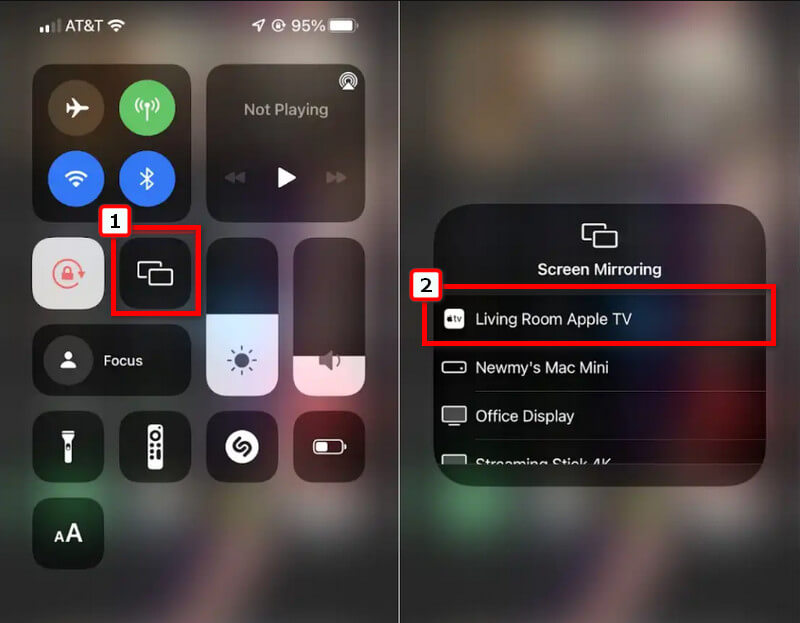
Mac é o computador pessoal mais popular que muitos profissionais usam agora. Ainda assim, hoje vamos revelar como obter espelhamento de tela na Apple TV, mesmo se você estiver usando um Mac.
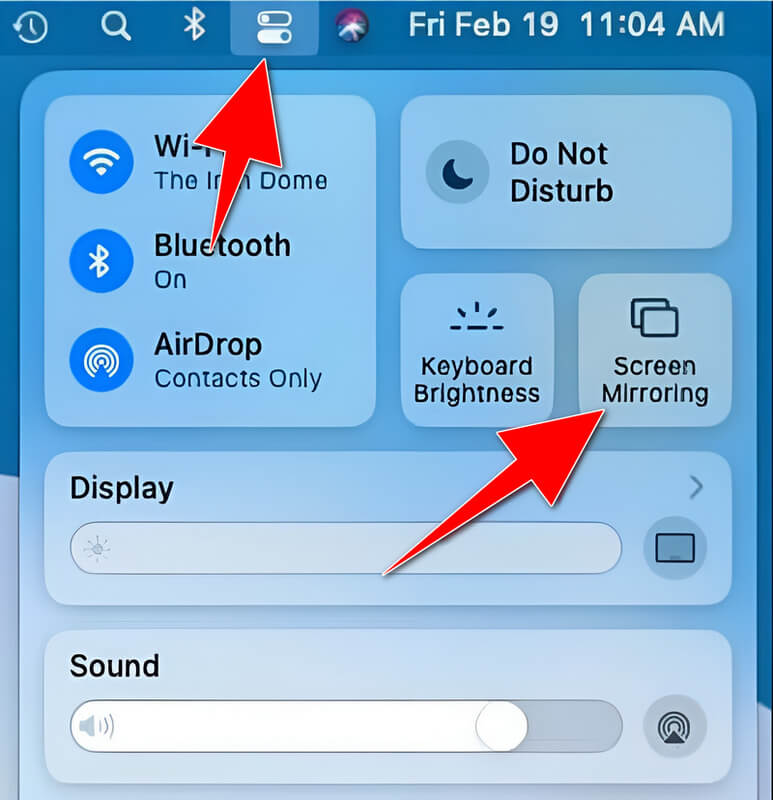
Como AirPlaying telefone Android para Apple TV é possível, podemos mostrar-lhe rapidamente como. Mas você precisa de WiFi para espelhar a tela na Apple TV? Você precisa conectar o Android e o Apple TV ao mesmo nome de rede e baixar o AllStream para o seu Android. Siga as etapas seguintes sobre como usar o aplicativo para reproduzir com sucesso a tela do Android no AppleTV.
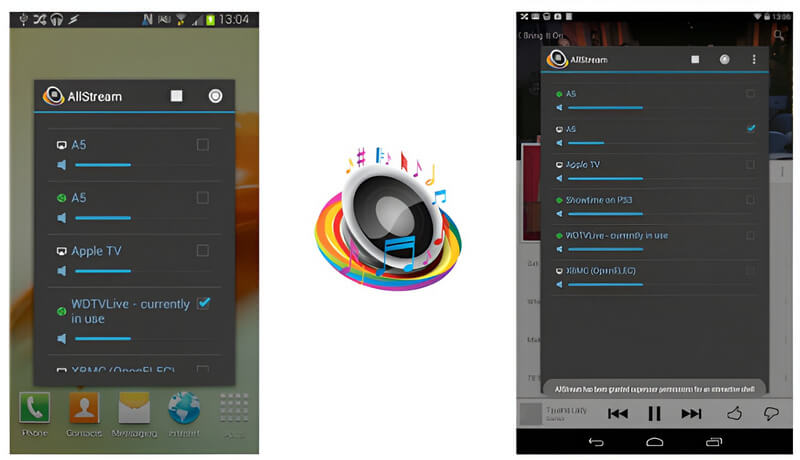
Problema: A Apple TV, os dispositivos portáteis e o Mac têm internet, mas não conseguem detectar a visibilidade do recurso AirPlay da Apple TV.
Alternativa? O AirPlaying e o Screen Mirroring não funcionarão se seus dispositivos estiverem conectados à rede com a Internet, mas não com o mesmo nome. Para corrigi-lo, você precisará conectar todos os dispositivos que deseja usar no mesmo nome de WLAN para que funcione.
Problema: Apple TV não aparece no espelhamento de tela e apenas tela preta?
Alternativa? Existem três maneiras de resolver isso. Você precisa reiniciar o Apple TV desligando-o e ligando-o novamente para resolver esse problema. Se isso não funcionar, você pode tentar atualizar para a versão mais recente de ambos os dispositivos. Por último, verifique se ambos os dispositivos suportam o recurso AirPlay um do outro.
Problema: Dispositivos portáteis da Apple e Macs não conseguem detectar a visibilidade da Apple TV, mesmo conectados à mesma rede.
Alternativa? Aproxime a distância do dispositivo da Apple TV ou pelo menos 30 pés, mas quanto mais próximo melhor.
Agora que você entendeu como obter o espelhamento de tela na Apple TV, as próximas informações abaixo são um aplicativo que pode ajudá-lo a conectar seu iOS ou Android ao seu dispositivo Mac pessoal. Espelho de telefone Aiseesoft pode ajudá-lo a espelhar tudo na tela do computador de mão conectando-o sem fio ou por meio de cabos. É um aplicativo portátil que você pode baixar mesmo com especificações de PC baixas. Assim, você deve primeiro baixar o Fonelab Screen Mirror em seu telefone para espelhar sua tela. O que você está esperando? Aproveite o espelhamento de tela ilimitado tendo este aplicativo ao seu alcance.
100% seguro. Sem anúncios.
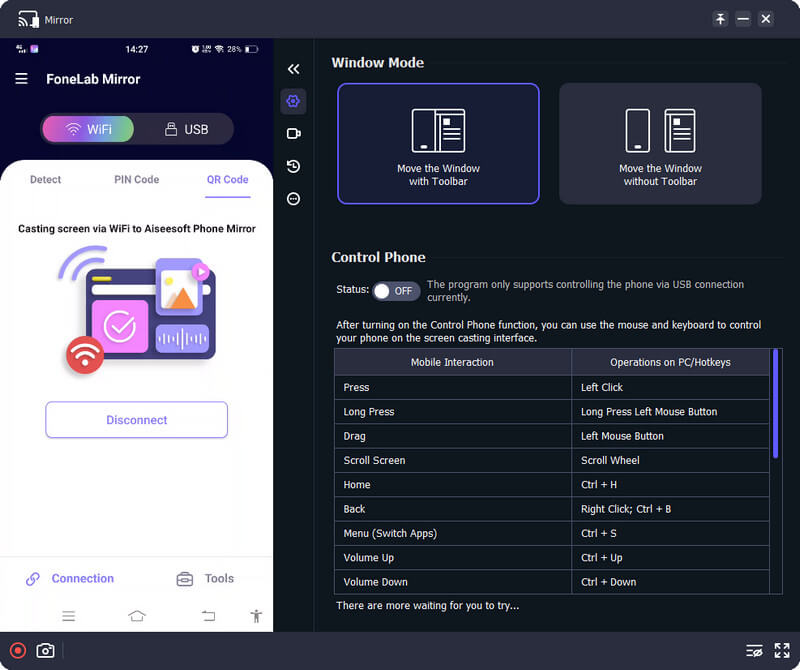
Posso ativar a legenda na Apple TV?
Felizmente, a Apple TV pode exibir a legenda dos vídeos que você reproduziu. No entanto, há alguns casos em que o Apple TV o desliga e você precisará ativar as legendas da Apple TV para mostrar o CC manualmente.
Quanto custa uma Apple TV?
A Apple TV 4k é um set-up box que custa cerca de R$ 129.00, dependendo da sua região ou localização. Além disso, você deve adquirir uma assinatura mensal definida em $ 6.99 por mês após o término do teste gratuito em 7 dias.
Todos os dispositivos têm ajustes de espelhamento de tela para Apple TV?
Os dispositivos de versão antiga não têm ajustes de espelhamento de tela para Apple TV. A maioria dos Android não é compatível com a Apple TV, então você deve baixar ou usar um aplicativo de terceiros, como fizemos neste artigo.
Conclusão
Quando o espelhamento de tela não está funcionando na Apple TV, adicionamos soluções neste artigo. Saiba como conectar seu dispositivo à Apple TV com os tutoriais adicionados neste artigo. Todas as coisas que você precisa saber estão aqui, então leia com atenção para garantir que você obtenha tudo.

O Phone Mirror pode ajudá-lo a transmitir a tela do telefone para o computador para uma melhor visualização. Você também pode gravar a tela do seu iPhone/Android ou tirar fotos como quiser durante o espelhamento.
100% seguro. Sem anúncios.